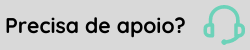Gerenciador do Middleware
O Gerenciador do Middleware é o responsável pela comunicação entre as requisições da camada cliente e os aplicativos responsáveis pela execução dos sistemas (Gerenciador de Aplicativos). Esta comunicação é feita por porta TCP, a qual é configurada na central de configurações.
Baseado nas listas de aplicativos disponibilizadas pelos Gerenciadores de aplicativos, o Gerenciador do Middleware faz o balanceamento de carga das requisições de aplicativos para definir em qual máquina e Gerenciador de Aplicativos deve ser inicializado o aplicativo.
Para acelerar o acesso às aplicações, o Gerenciador do Middleware pode carregar previamente as instâncias das aplicações para as formas de acesso configuradas. Esta configuração é realizada no balanceamento de carga
Disponibilizar sessões de usuário
A disponibilização das sessões de usuários utilizadas para acesso ao sistema é efetuada pelo Gerenciador do Middleware. Para estas conexões pode-se configurar perfis de conexão, úteis para atender infra-estruturas diferentes de acesso.
Um exemplo é o acesso Intranet, na qual os servidores estão geralmente mais próximos e tem uma rede interna própria, pode-se ter um perfil com os timeouts de conexão menores.
Na Extranet, para acesso de outros lugares cidades/países, utiliza-se timeouts maiores.
Baseado na configuração do balanceamento de carga e de sessões de usuário, o Gerenciador do Middleware inicia automaticamente ou limita o número das sessões de usuário por servidor.
Requisitos
Para iniciar as sessões de usuário, é necessário que alguns arquivos do Windows estejam atualizados.
| Arquivo | Versão | Diretório |
|---|---|---|
| mstscax.dll | 6.0.6000.16386 | C:\WINDOWS\system32 |
| aaclient.dll.mui | 6.0.6000.16386 | C:\Windows\System32\pt-BR |
| ieframe.dll.mui | 7.0.6000.16414 | C:\Windows\System32\pt-BR |
| mstsc.exe.mui | 6.0.6000.16386 | C:\Windows\System32\pt-BR |
| mstscax.dll.mui | 6.0.6000.16386 | C:\Windows\System32\pt-BR |
| PresentationHost.exe.mui | 3.0.6920.0 | C:\Windows\System32\pt-BR |
| UIAutomationCore.dll.mui | 6.0.5840.16386 | C:\Windows\System32\pt-BR |
Todos os arquivos necessários são obtidos com as atualizações automáticas do Windows, portanto, é importante que elas estejam habilitadas.
Também é possível obter as versões de atualização em http://support.microsoft.com/kb/956744.
Executar processos automáticos
O Gerenciador do Middleware também é responsável pela execução dos processos automáticos cadastrados nos sistemas Senior, acessados através da Web 5.0.
Considerando as configurações feitas na Central de Configuração, o Gerenciador do Middleware comunica-se com o Gerenciador de Aplicativos que repassa o processo agendado para os aplicativos.
O Middleware Senior não permite que um processo automático que já esteja em execução seja executado novamente até que o processo em execução seja concluído.
Antes de executar um processo automático, o Middleware Senior verifica se este processo está na lista de processos automáticos em execução através do código do processo e o nome do aplicativo.
Caso o processo já esteja em execução, é enviada uma notificação de aviso para a Central de Monitoramento, esta notificação pode ser verificada na Central de Monitoramento através do menu Monitoramento > Notificações.
As notificações geradas apresentam o código do processo, o nome do aplicativo, a data em que o processo seria executado e a data para a qual a execução foi reagendada.
Sempre que o processo ainda estiver em execução ele é reagendado para a sua próxima data e hora de execução e caso continue em execução, o Middleware Senior envia uma nova notificação de aviso com um item de detalhes, que apresentada a quantidade de reagendamentos realizados, a data do primeiro e do último reagendamento.
Quando um processo foi reagendado por já estar em execução e volta a executar, também é enviada uma notificação avisando que o processo voltou a ser executado.
- Caso a Central de Notificações não esteja instalada ou esteja inacessível as notificações são enviadas para a saída de log do Middleware Senior (o log deve estar ativo).
- Em processos automáticos caso a periodicidade seja minuto com intervalo menor do que 15 minutos, as notificações são enviadas entre 15 a 30 minutos para evitar um acumulo excessivo de notificações.
- Caso seja necessário que dois processos sejam executados paralelamente, deve-se cadastrar o mesmo processo mais vezes com códigos distintos (o próprio sistema não permite códigos de processos iguais).
Verificar conexões
Quando existe uma conexão via socket e um dos lados da conexão cai (queda de energia, por exemplo), o outro lado não consegue detectar que houve essa queda.
Por este motivo, o Gerenciador do Middleware tem recursos para testar se as conexões estabelecidas com ele, tanto pelos aplicativos cliente quanto pelos Gerenciadores de Aplicativos, ainda são válidas.
Os testes de conexão são feitos de acordo com o intervalo de tempo configurado na Central de Configurações.
Além de verificar a conexão entre o Gerenciador do Middleware e os Gerenciadores de Aplicativos, o Middleware Senior realiza a manutenção das conexões entre a aplicação Web 5.0 e o Gerenciador de Middleware.
Esta verificação é realizada a cada 3 minutos para garantir que a conexão seja mantida caso houver algum fator externo que cancele conexões ociosas.
Limitação
O protocolo utilizado para a comunicação entre os componentes do Middleware Senior restringe o tamanho de pacotes enviados e recebidos.
Esta limitação tem por objetivo manter o ambiente estável (Servidor Java EE e Middleware Senior), sendo de 30MB para BrowserAccess e Web 5.0 e 1,5GB para WindowsAccess.
Middleware como serviço
Caso utilize o Middleware como serviço, é necessário aumentar o nível da memória de serviços nas máquinas servidoras de Middleware:
- Dentro do REGEDIT, acesse HKEY_LOCAL_MACHINE\SYSTEM\CurrentControlSet\Control\Session Manager\SubSystems\'windows'
- Aumente o último número do parâmetro SharedSection em 256. Este número pode ser aumentado, sempre em 256, caso a execução das rotinas dos sistemas ainda apresentem em erros em relação do Middleware estar como serviço;
- Reinicie o servidor para aplicar a alteração.
Nota
Quando utilizado o Gerenciador do Middleware como Serviço, ao acessar o sistema via WindowsAccess, a área do sistema na tela ficará a área de 800 x 600. Quando não utilizado como serviço, esta situação não ocorre.

 English
English Español
Español